将迅雷浏览器设为默认浏览器并启用其下载引擎,通过系统设置关联HTTP/HTTPS协议,确保下载自动调用迅雷。
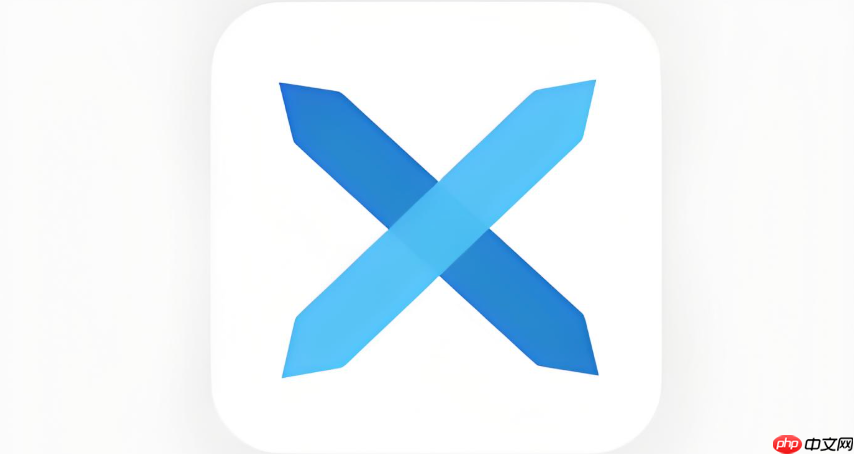
如果您希望在浏览网页时自动使用迅雷浏览器进行文件下载,需要将其设置为系统的默认下载工具。以下是实现该目标的具体步骤:
将迅雷浏览器设为默认浏览器后,系统会优先调用它处理链接和下载任务。此操作是启用其默认下载功能的前提。
1、打开迅雷浏览器,点击右上角的菜单按钮(三条横线图标)。
2、在下拉菜单中选择“设置”选项。
3、向下滚动至“启动时”或“默认浏览器”区域。
4、点击“设为默认浏览器”按钮。
5、系统会跳转到Windows设置界面,在“默认应用”中找到“Web浏览器”。
6、从列表中选择迅雷浏览器作为默认选项。
确保迅雷浏览器内部的下载管理器已开启,以便捕获所有下载请求并由迅雷内核处理。
1、进入迅雷浏览器的“设置”页面。
2、找到“下载设置”或“下载管理”选项。
3、勾选“使用迅雷下载引擎”或类似描述的选项。
4、确认下载路径已正确配置,避免文件保存出错。
5、关闭设置页面,尝试点击一个下载链接以测试是否触发迅雷下载框。
手动绑定HTTP和HTTPS协议至迅雷浏览器,可确保点击网页链接时自动调用该浏览器。
1、按下 Win + I 打开Windows设置。
2、进入“应用” > “默认应用”。
3、向下查找“按协议选择默认应用”。
4、分别点击“HTTP”和“HTTPS”协议项。
5、在弹出的应用列表中选择迅雷浏览器作为默认处理程序。
某些安全软件可能会阻止浏览器修改系统默认设置,需确认未被拦截。
2、重新尝试设置迅雷浏览器为默认浏览器。
3、若设置成功,请在安全软件中添加迅雷浏览器为信任程序。
4、避免未来出现权限被阻断的情况。

Copyright 2014-2025 https://www.php.cn/ All Rights Reserved | php.cn | 湘ICP备2023035733号